Topp 10 beste DPI Changer Apps for Windows
Miscellanea / / April 03, 2023
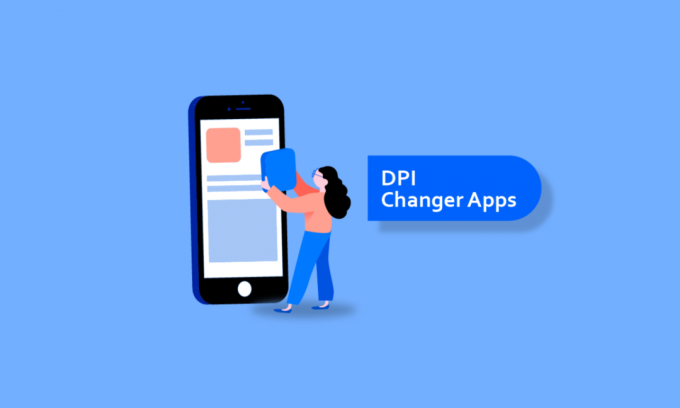
Når du behandler bilder digitalt, kan du komme over begrepet DPI og lurer på hva DPI er og hva det står for. DPI er et teknisk begrep som står for Punkter per tomme. Et bilde med høyere DPI vil kunne vise mer informasjon; DPI er målingen av et bildes oppløsning både på skjerm og utskrift. Du kan endre DPI for et bilde ved å bruke en DPI-konverter for å få bildet til å se bedre ut. DPI for et digitalt bilde måles ved å dele det totale antallet punkter med det totale antallet tommer. I denne artikkelen vil du lære om ulike mus DPI-veksler- og bilde-DPI-vekslerapplikasjoner tilgjengelig for Windows. Du vil også forstå hva som er nyttige online DPI-omformere og hvordan du endrer DPI-en til musen. La oss komme i gang!
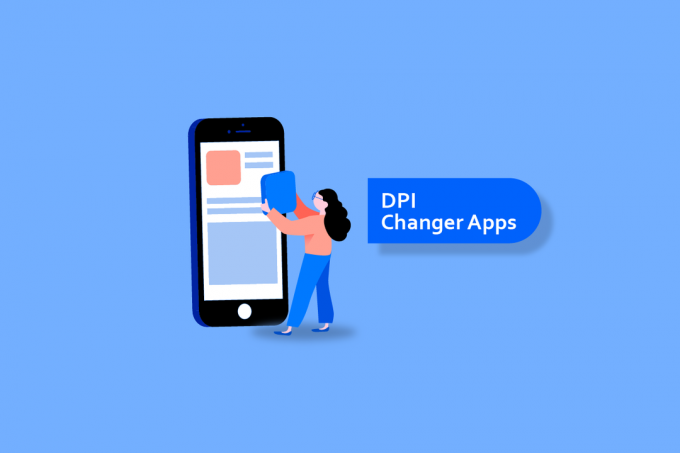
Innholdsfortegnelse
- Topp 10 beste DPI Changer Apps for Windows
- 1. Adobe Photoshop
- 2. GIMP
- 3. FastStone Photo Resizer
- 4. IrfanView
- 5. XnConvert
- 6. Fotosizer
- 7. XnView
- 8. PhotoPad
- 9. PhotoDirector Essential
- 10. PhotoScape X
- Hvordan endre muse-DPI på Windows 10?
- Hva er eksemplene på online DPI-konverteringsnettsteder?
Topp 10 beste DPI Changer Apps for Windows
Fortsett å lese videre for å finne ut flere DPI-vekslerapper med trinnene for å endre musens DPI på Windows.
1. Adobe Photoshop

Adobe Photoshop er et bilderedigeringsprogram som også fungerer som en DPI-konverter. Adobe Photoshop lar deg forbedre og redigere bilder, kunstverk og mye mer. De innebygde verktøyene hjelper deg med å redigere både individuelle bilder så vel som store grupper med bilder. Det er et fotoredigeringsprogram med mange avanserte bilderedigeringsverktøy som kommer godt med for profesjonelle redigeringsarbeid.
Egenskaper:
- Beskjær, endre størrelse, roter og snu bilder
- Manipulere fargen på et bilde
- Fjern objekter eller personer fra et bilde
- Lagpalett
- Lagmaskeringsverktøy
- Retusjeringsverktøy
- Støtter 3D-redigering av bilder
Støttet plattform(er): Windows og macOS
Pris: Tilbyr 7-dagers gratis prøveversjon
2. GIMP
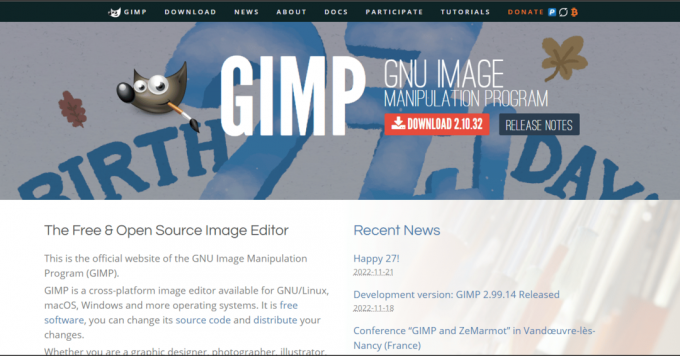
GIMP er en bildemanipuleringsprogramvare som lar deg endre DPI for et bilde sammen med ulike bilderedigeringsfunksjoner. Det er gratis programvare som er kompatibel med Windows og har et brukervennlig grensesnitt. Fra beskjæring til fotoretusjering kan du gjøre alle grunnleggende bilderedigeringsoppgaver på GIMP.
Egenskaper:
- Full pakke med maleverktøy
- Kraftig gradientredigerer og blandingsverktøy
- Over 100 plug-ins
- Last inn og lagre animasjoner
- Støtter store bildeformater
- MNG-støtte
- Tilpassbart grensesnitt
- Bildeforbedrende
Støttet plattform(er): Windows, macOS og Linux
Pris: Gratis
Les også: Halo Infinite Beste PC-innstillinger for å øke FPS
3. FastStone Photo Resizer

FastStone Photo Resizer er en DPI-konverteringsapplikasjon, og som navnet antyder, hjelper FastStone Photo Resizer å endre størrelse, beskjære, konvertere, gi nytt navn, endre farge dybde, og legg til tekst. Det er også nyttig for å legge til vannmerker til bilder. Og den kan gjøre alle disse til flere bilder samtidig.
Egenskaper:
- Støtter ulike utdataformater som JPG, BMG, PNG, GIF, TIFF og PDF.
- Konverter og endre navn på filer i batch.
- Endre størrelse, beskjær, endre fargedybde, legg til, vannmerke og kanteffekter.
- Støtte multithreading.
- Støtte mappe/ikke-mappestruktur
Støttet plattform(er): Windows
Pris: Gratis
4. IrfanView
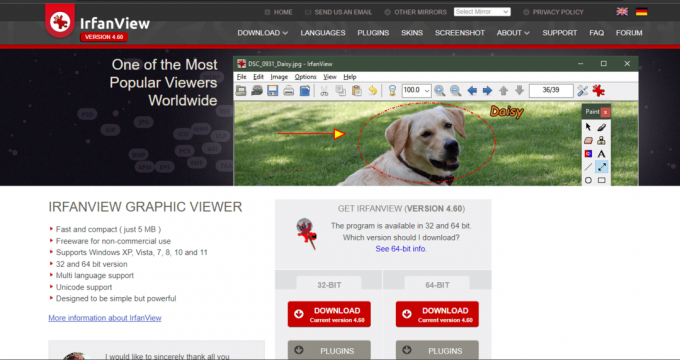
IrfanView er en annen DPI-konverteringsprogramvare som lar deg konvertere WebP til JPG, WebP til PNG, endre navn på batchfiler og mange flere. Det er gratis programvare og har et veldig brukervennlig grensesnitt.
Trekk:
- Den er rask og kompakt
- Flerspråklig støtte
- Unicode-støtte
- Enkel og lett å bruke
- Kan konvertere WebP til JPG, WebP til PNG og redigere EXIF-metadata
- Multimediaspiller
- Støtte for batchskanning
Støttet plattform(er): Windows
Pris: Gratis
5. XnConvert

XnConvert er en DPI-vekslerprogramvare for Windows som er gratis å bruke. XnConvert støtter alle populære bildeformater og kan til og med konvertere WebP til JPG, WebP til PNG og WebP til GIF, og mange flere. Programvaren tilbyr deg også noen redigeringsfunksjoner for bilder før du konverterer.
Egenskaper:
- Metadataredigering
- Maskering, legge til vannmerke, vignettering
- Ulike filteralternativer
- Bruk egendefinerte sett med redigering automatisk
- Roter, beskjær, endre størrelse osv
Støttet plattform(er): Windows, macOS og Linux
Pris: Gratis
Les også: Hvordan endre DPI for bilde i Windows
6. Fotosizer

Fotosizer er en annen DPI-konverteringsprogramvare som lar deg endre DPI til bildet. Det brukervennlige grensesnittet lar deg dra og slippe bilder for å konvertere eller redigere bildene. Du kan til og med manuelt angi ønsket DPI-verdi for bildet. Du kan også endre utskriftskvaliteten.
Egenskaper:
- Endre størrelse med prosentandel av bredde og lengde
- Endre størrelse raskt og enkelt med en forhåndsinnstilt liste over størrelser
- Dra og slipp bilder eller mappe med bilder
- Mørk visningsmodus
- Diverse fotoeffekter
- Flerspråklig støtte
- Støtter store og populære bildeformater
Støttet plattform(er): Windows
Pris: Gratis
7. XnView
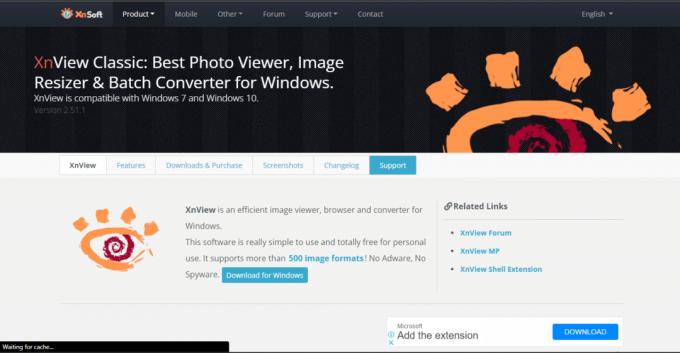
XnView ligner på XnConvert, men har noen tilleggsfunksjoner, det er en annen DPI-omformer som lar deg for å konvertere bildene dine til et hvilket som helst populært format, og du kan tilpasse verdien av DPI i henhold til din krav. Det er gratis å bruke programvare.
Egenskaper:
- Mer enn 70 utdataformater
- Endre fargedybde og palett
- Lysbildefremvisning med FX
- Metadatastøtte og redigering
- Duplikatfilsøker
- Batch endre navn
- Kan lese ca 500 formater
Støttet plattform(er): Windows
Pris: Gratis
8. PhotoPad
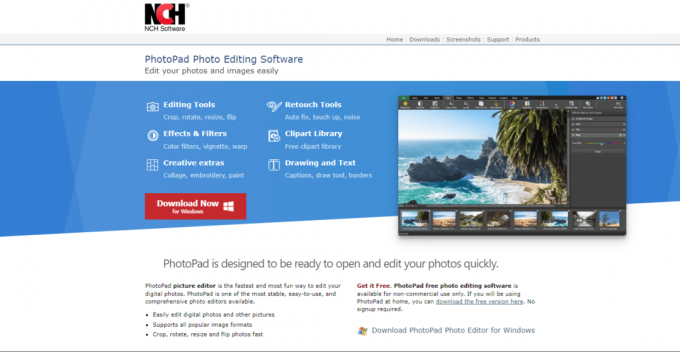
PhotoPad er blant de raskeste DPI-konverteringsprogramvarene der ute, den er superenkel å bruke, og du kan ha det gøy å redigere bilder med PhotoPad. Programvaren bruker AI-drevne verktøy for å endre størrelse på et bilde, og det er ingen tap i kvalitet. PhotoPad er bra for nybegynnere.
Egenskaper:
- Beskjær, endre størrelse, roter og snu bilder
- Støtter populære bildeformater (JPG, GIF, PNG, TIFF, BNP, etc)
- Ulike fotoeffekter
- Legg til rammer og rammer til bilder
- Sensureffekt for å skjule eller uskarpe ansikter eller tekst
- Filtre for å enkelt forbedre bildene dine
- Utklippsbibliotek
Støttet plattform(er): Windows, macOS
Pris: Gratis
Les også: 18 beste Adobe Illustrator-alternativ for Mac
9. PhotoDirector Essential

PhotoDirector Essential er en annen DPI-vekslerprogramvare, den tillater redaktører på alle nivåer av erfaring, enten nybegynnere eller profesjonell å redigere bilder ettersom programvaren tilbyr verktøy for grunnleggende redigering av bilder så vel som avansert redigeringsfunksjoner.
Egenskaper:
- Fjerning av AI-objekter
- Profesjonelt utformede og tematiske maler i flere lag
- Å omforme hud, ansikt og kroppsverktøy
- Beskjær, endre størrelse, roter og snu bilder
- Ulike AI-effekter
- Automatisk fargeforbedring
- Fotoanimasjon
- Avgiftsfrie arkivbilder og lydspor
Støttet plattform(er): Windows, macOS
Pris: Gratis
10. PhotoScape X

PhotoScape X er en DPI-vekslerprogramvare og passer best for deg hvis du ønsker å redigere flere bilder samtidig. PhotoScape X er ikke bare en fotoredigeringsprogramvare, men også en bildeviser, skjermopptaksprogramvare, GIF-skaper og mer.
Egenskaper:
- Batch endre navn, endre størrelse og formatendring
- Fjerning av bakgrunn verktøy
- GIF-skaper
- Bilde- og videoviser
- Ulike filtre og effekter
- Støtte for flere språk
- Børster og verktøy
Støttet plattform(er): Windows, macOS
Pris: Gratis
Hvordan endre muse-DPI på Windows 10?
Mus DPI (dots per inch) er standarden for å måle musens følsomhet, endring av DPI-verdien til musen vil gjøre deg i stand til å endre musefølsomheten eller markørhastigheten. Du må være veldig forsiktig med å sette opp din foretrukne DPI for musen hvis du bruker programvare der du må være nøyaktig i redigering og mens spill hvor musen din skal ha den perfekte følsomheten i henhold til bevegelsene dine for å ha den ekstra fordelen over andre i flerspillerspill du spille.
Følg disse trinnene for å endre musens DPI i Windows:
1. Trykk på tastekombinasjonen Windows + I på tastaturet for å åpne Windows Innstillinger.
2. Klikk på Enheter alternativer.
3. Klikk på Mus fra enhetslisten.

4. Klikk på Ekstra musealternativer.
5. Bytt deretter til Pekeralternativer fanen.
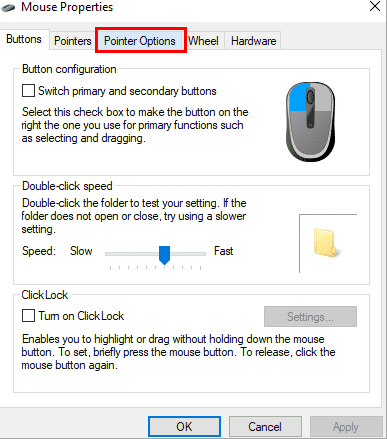
6. Juster skyveknappen for Bevegelse feltet og klikk på Søk > OK.
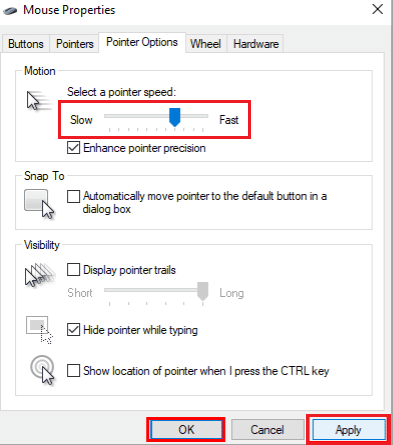
Les også: Endre DPI-skaleringsnivå for skjermer i Windows 10
Hva er eksemplene på online DPI-konverteringsnettsteder?
Som vi har nevnt ovenfor noen av appene og programvaren som du kan endre DPI for et bilde gjennom, er det noen nettsteder som hjelper deg med å endre DPI og redigere bildene dine raskt og uten å måtte laste ned og installere noen applikasjoner eller programvare. Det eneste du trenger å gjøre er å besøke disse nettstedene i nettleseren din og begynne å redigere bildene dine.
Noen av de beste nettstedene for å gjøre det er nevnt nedenfor:
- Fotor: Det er et gratis-å-bruke nettsted hvor du kan redigere bildet ditt med bare noen få klikk. Med de ulike nettbaserte redigeringsverktøyene som nettstedet tilbyr, kan du beskjære, endre størrelse på bilder, legge til tekst, lage grafisk design og mer.
- Pixlr: Det er blant de beste online DPI-konverterings- eller bilderedigeringsnettstedene der ute. Du kan redigere bildene dine og lage utrolige grafiske design ved hjelp av nettbaserte redigeringsverktøy som Pixlr tilbyr.
- BeFunky: Når det gjelder de beste gratis nettstedene for bilderedigering, kan du ikke utelate BeFunky. Med det brukervennlige grensesnittet kan nybegynnere finne det et av de beste alternativene der ute.
- Canva: Fra å lage grafisk design for sosiale medieplattformer til å utføre grunnleggende redigeringsoppgaver, tilbyr Canva en rekke funksjoner for å redigere bildene dine mens du er på farten. Med noen avanserte redigeringsfunksjoner og et stort bibliotek med maler, klistremerker, elementer og mer, har Canva en mye å tilby, og det også gratis bortsett fra noen premium-funksjoner som du må få pro-versjonen for. Canva er tilgjengelig på Windows, MacOS, iOS og til og med Android-enheter.

Anbefalt:
- Slik sletter du en imo-konto
- Hvordan endre WhatsApp-kamerainnstillinger
- Topp 13 beste gratis YouTube til MP4-konverteringsverktøy
- Hvordan skanne gamle bilder for den beste oppløsningen
Etter å ha gått gjennom denne artikkelen håper vi du har lært hva DPI står for og hvordan du kan endre DPI for en mus og et bilde. Vi er sikre på at denne artikkelen hjalp deg med å velge den beste DPI-veksler apper for Windows og verktøy for nettlesere i henhold til dine krav. Ta gjerne kontakt med dine spørsmål og forslag via kommentarfeltet nedenfor. Fortell oss også hva du vil lære om neste gang.



